MOV, video ve ses verilerini depolamak için olağanüstü bir formattır. Birçok kişi, özellikle yüksek kaliteli kodeklerle kodlandığında aşırı düzenlemeye dayanabildiği için de kullanır. Ancak, bu formatı kullanmanın dezavantajı dosya boyutu ve çevrimiçi olarak paylaşmanın zorlaşmasıdır. Bununla birlikte, en kolay çözüm MOV'u sıkıştırve Windows ve Mac için önerilen bu 5 sıkıştırıcıyla süreç daha hızlı olacaktır.
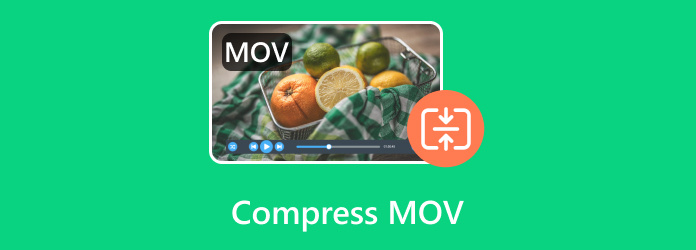
- Bölüm 1. MOV Formatı Nedir ve Neden Sıkıştırmalısınız?
- Bölüm 2. Windows'ta MOV'u sıkıştırın
- Bölüm 3. Mac'te MOV Dosyasını Sıkıştırın
- Bölüm 4. MOV'u Sıkıştırma Hakkında SSS
| MOV Kompresör | Sıkıştırma Kalitesi | Desteklenen işletim sistemi | Çıktı Formatları | Gelişmiş Ayarlar (FPS, bitrate, vb.) |
| Video Dönüştürücü Ultimate | Harika | Windows, Mac | MOV, MP4, FLV, WebM vb. | |
| El freni | İyi ila Mükemmel | Windows, Mac, Linux | MP4, AVI, FLV, WMV vb. | |
| VLC | Ortalama | Windows, Mac, Linux | MP4, HEVC, MKV, AVI vb. | |
| Hızlı zaman | Ortalama | Mac | MOV | |
| iMovie | İyi | Mac, iOS | MOV, MP4, AAC, AIFF vb. |
Bölüm 1. MOV Formatı Nedir ve Neden Sıkıştırmalısınız
MOV, çoğunlukla farklı parçalarda video, metin ve ses verilerini depolamak için kullanılan popüler bir formattır. QuickTime Player ile yapılan ve kullanılan bir MPEG 4 video kabıdır ve video ve sesi sıkıştırmak için çeşitli kodekler kullanır. Ancak yine de MOV, genellikle paylaşılması veya diğer cihazlara aktarılması zor olan büyük bir dosyadır. Bu nedenle sıkıştırmak, çok fazla depolama alanı kaplayan dosya boyutunu azaltmak ve çeşitli ortamlar aracılığıyla göndermeyi kolaylaştırmak için bir fırsat olacaktır.
Bölüm 2. Windows'ta MOV'u sıkıştırın
Video Dönüştürücü Ultimate
Birden fazla MOV dosyasını sıkıştırın Video Dönüştürücü Ultimate Windows 11/10/8/7'de. Yazılım, iş akışını artırmak için kullanıcı dostu olacak şekilde sezgisel olarak tasarlanmıştır. Ancak, çok fazla kalite kaybı olmadan dosya boyutunu azaltan gelişmiş bir sıkıştırma algoritmasına sahiptir. Tercihlerinize bağlı olarak, boyut parametrelerini ayarlayarak veya belirterek sıkıştırma seviyesini de yönetebilirsiniz. Dahası, gelişmiş çıktı ayarları, etkili bir sıkıştırma için çıktı çözünürlüğünü, kalitesini ve bit hızını değiştirmenize olanak tanır. Video Converter Ultimate ile MOV dosya boyutunu azaltmak diğer dönüştürücülerden daha hızlıdır.
- MOV, MP4, FLV ve yüzlerce dosya formatını sıkıştırın.
- Boyut parametrelerine ve çıktı ayarlarına göre yapılandırılabilir sıkıştırma seviyesi.
- Sıkıştırılmış videonun 10 saniyelik önizlemesini oluşturun.
- Video kodeğini kayıplı veya kayıpsız sıkıştırmaya değiştirmeyi etkinleştirin.
Aşama 1. Tıkla Ücretsiz indirin Bilgisayarınıza MOV sıkıştırıcısını kurmak için düğmeye basın.
Ücretsiz indirin
Pencereler için
Güvenli indirme
Ücretsiz indirin
macOS için
Güvenli indirme
Çalıştıktan sonra Araç Kutusuna gidin ve açın Video Kompresörü araç. Tıklayın Eklemek MOV dosyasını yüklemek için düğmeye basın.
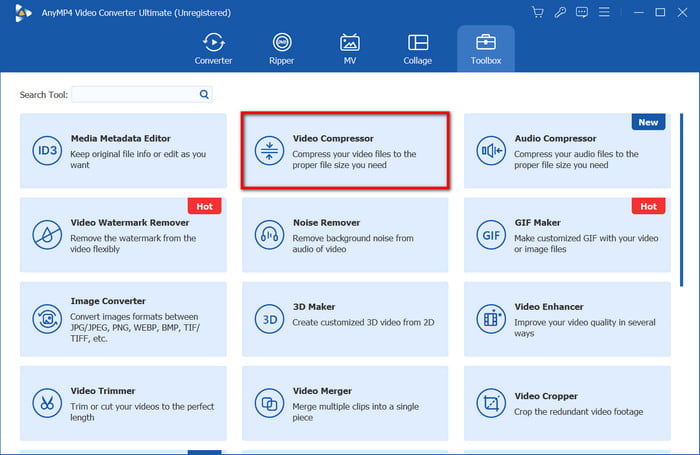
Adım 2. Program, Size parametresinde gösterildiği gibi boyutu hemen azaltacaktır. Ancak, sıkıştırma topunu yine de değiştirebilir veya kutuya tam sayıyı belirtebilirsiniz. Alternatif olarak, biçim, çözünürlük ve bit hızı videoyu buna göre sıkıştıracaktır.
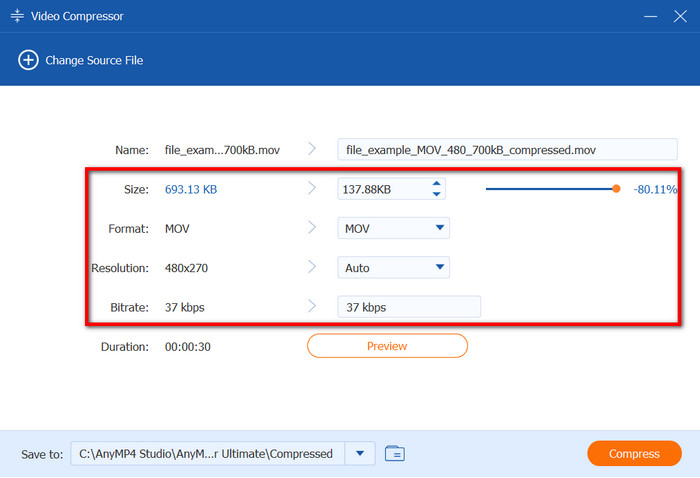
Aşama 3. Sıkıştırma seviyesini ayarladıktan sonra, Ön izleme Sıkıştırılmış dosyanın ilk on saniyesini görmek için düğmesine tıklayın. Ardından, Kaydet menüsüne gidin ve bir konum klasörü seçin. Kompres MOV'u sıkıştırıp dışarı aktarmak için.
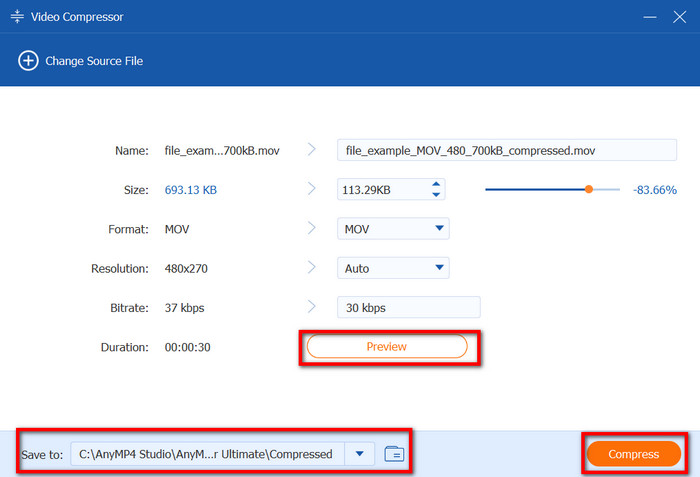
Video Converter Ultimate, daha hızlı ancak profesyonel video sıkıştırma için büyük bir potansiyele sahiptir. Ayrıca dönüştürme, düzenleme, yükseltme ve daha fazlası için faydalı olan daha fazla işlevselliğe sahiptir. Video sıkıştırıcı için gerçek bir üst seçimdir!
El freni
El freni MOV, MP4 ve diğer video formatları için ücretsiz ve açık kaynaklı bir video sıkıştırıcıdır. Çok yönlülüğü, kullanıcıların dosya boyutunu küçültmelerine olanak tanırken en boy oranı, çözünürlük, FPS ve daha fazlası gibi video ayarlarını optimize etme fırsatı sunar. HandBrake yalnızca Windows'ta değil, aynı zamanda Mac ve Linux'ta da mevcuttur.
Artıları
- Geniş yelpazede video kodeklerini ve kapsayıcılarını destekler.
- Medya dosyalarını profesyonelce dönüştürün, sıkıştırın ve kod dönüştürün.
Eksileri
- Yeni başlayanlar için çok karmaşık.
- Güçlü donanım gerektirir.
Aşama 1. MOV sıkıştırıcısını açın ve videoyu içe aktarmak için Açık Kaynak'a erişin. İşiniz bittiğinde, dosya boyutunu azaltabilecek bir ön ayar seçebileceğiniz Ön Ayar menüsüne gidin. Bir ön ayarı manuel olarak değiştirmek için Video sekmesine gidin ve kodeği, FPS'yi, kaliteyi ve bit hızını değiştirin.
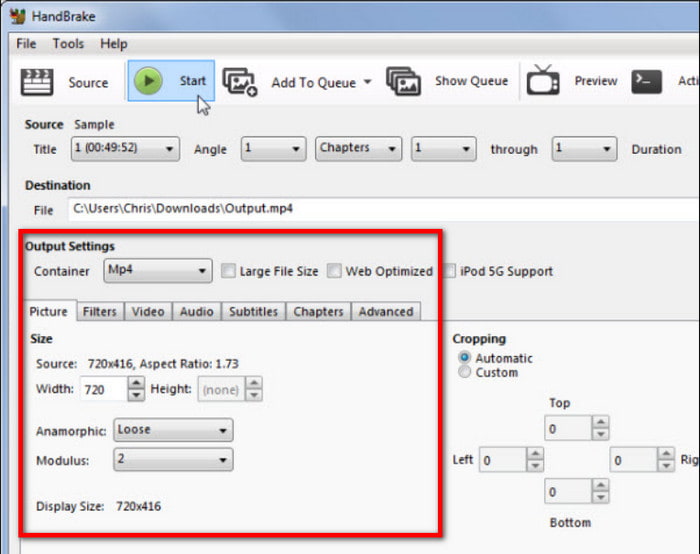
Adım 2. Daha sonra bir hedef klasör seçin ve Başlangıç düğmesi. Orijinal dosya boyutuna bağlı olarak, HandBrake'in MOV'u sıkıştırması biraz zaman alabilir.
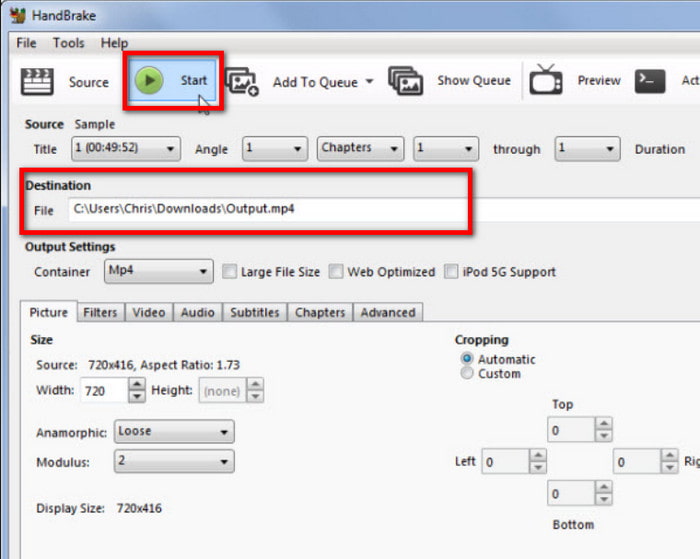
HandBrake, MOV ve diğer video dosyaları için yararlı bir sıkıştırıcıdır. Ancak karmaşıklığı ve donanım gereksinimleri, dosyaları sıkıştırmayı kolaylaştırmaktan çok zorlaştırır.
VLC
VLC, bir medya oynatıcısı olmasının yanı sıra bir video oynatıcı olarak da çalışabilir. video kompresörü Windows'ta MOV dosya boyutunu azaltmak için. Onu bir sıkıştırma aracı yapan şey, MOV'u başka bir biçime dönüştürme ve daha küçük bir dosya boyutu oluşturmak için kodlama parametrelerini yapılandırma yeteneğidir. Bununla birlikte, VLC'de hızlı bir işlemdir ve tamamen ücretsizdir.
Artıları
- Ek uzantılara ihtiyaç duymadan basit sıkıştırma.
- Bit hızını, kaliteyi ve FPS'yi etkili bir şekilde değiştirmeyi etkinleştirin.
- Toplu sıkıştırmayı destekler.
Eksileri
- Sıkıştırma kalitesi pek ümit verici değil.
Aşama 1. VLC'yi bilgisayarınıza indirin ve kurun. Başlattıktan sonra, Medya menüsüne gidin ve Dönüştür/Kaydet seçeneğini seçin. Tıklayın Eklemek sıkıştırmak istediğiniz MOV dosyasını yüklemek için tıklayın Dönüştür/Kaydet Devam etmek için.
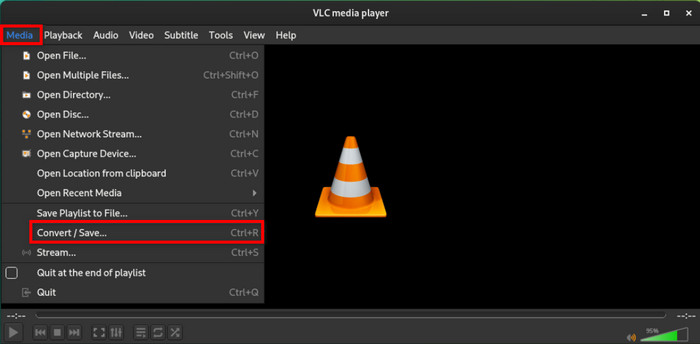
Adım 2. Dönüştür penceresinden Profil açılır menüsünü açın ve yeni bir biçim seçin. Ardından, video kodeğini, kalitesini vb. düzenlemek için Profil'in yanındaki ayara erişin. İşiniz bittiğinde, cihazınızda bir hedef klasör seçin ve ardından Başlangıç dışa aktarma düğmesi.
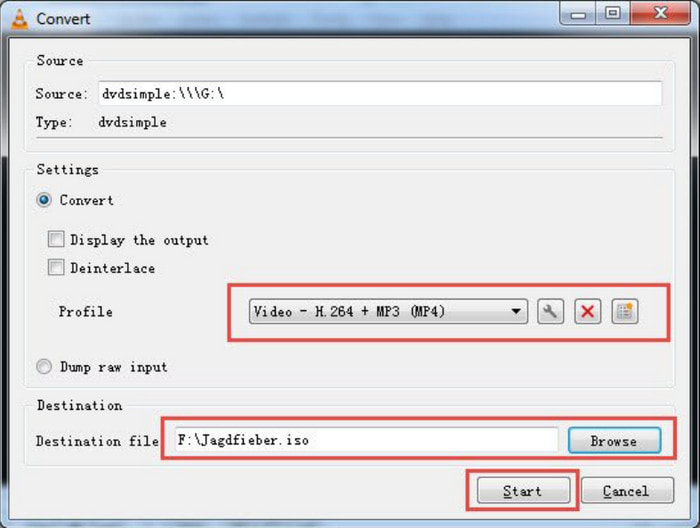
VLC tam bir sıkıştırma aracı olmayabilir, ancak MOV'u yapılandırmak da dosya boyutunu azaltmanın başka bir yoludur. Ancak, VLC profesyonel sıkıştırma için tasarlanmadığından sonuçtan çok fazla şey beklememek en iyisidir.
Bölüm 3. Mac'te MOV Dosyasını Sıkıştırın
Hızlı zaman
QuickTime, macOS'ta çeşitli video ve ses dosyalarını aktarabilen yerel medya oynatıcısıdır. Ayrıca, temel ayarlarla MOV dosya boyutunu küçültebilir. MOV, QuickTime'ın tam biçimi olduğundan, sıkıştırma için erişilebilir bir araç haline gelir.
Artıları
- Dosyaları etkili bir şekilde sıkıştıran daha düşük çözünürlük.
- Sıkıştırmak için eklentiye ihtiyaç duymaz.
Eksileri
- MOV sıkıştırması için çok basit.
Aşama 1. Mac'inizde QuickTime Player'ı açın ve videoyu medya oynatıcısına sürükleyip bırakarak yükleyin.
Adım 2. Erişmek Dosya menüyü seçin ve Farklı Dışa Aktar seçeneği. MOV'u sıkıştırmak için değiştirebileceğiniz tek ayar, 720p olarak ayarlayabileceğiniz çözünürlüktür. Bundan sonra, boyutunu küçültmek için dosyayı dışa aktarabilirsiniz.
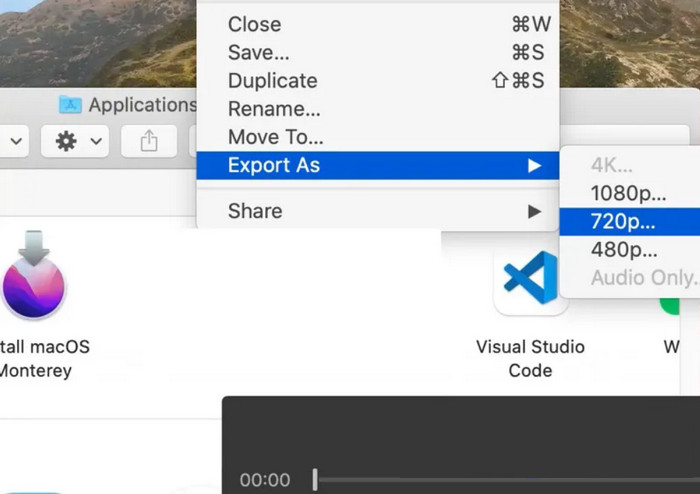
QuickTime, diğer mevcut sıkıştırma araçları kadar etkili olmayabilir. Çözünürlüğü düşürmenin yalnızca dosya boyutunu daha küçük bir miktara indireceğini söyleyebiliriz. Bunun yerine, daha iyi sıkıştırma için özel bir araç kullanın.
iMovie
MOV'u sıkıştırmak için seçebileceğiniz bir Mac aracı iMovie'dir. Bildiğiniz gibi, düzenleme için özel bir yazılımdır, ancak temel sıkıştırma da sunar. Dahası, videonun belirli bölümlerini keserek veya düşük bir çözünürlük seçerek dosya boyutunu küçültebilirsiniz.
Artıları
- Mac kullanıcıları için daha kolay gezinme.
- Sıkıştırdıktan sonra en iyi kaliteyi koruyun.
Eksileri
- Büyük MOV dosyalarını sıkıştırmak için iyi bir seçim değil.
Aşama 1. iMovie'yi başlatın ve MOV dosyasını içe aktarın. Dosya boyutunu sıkıştırma yöntemi olarak videonun bazı kısımlarını kesme seçeneğiniz var.
Adım 2. Düzenlemeden sonra Paylaş düğmesine tıklayın. İletişim kutusundan çözünürlüğü ve kaliteyi azaltabilirsiniz. Dosyayı dışa aktarın ve otomatik olarak sıkıştırılacaktır.
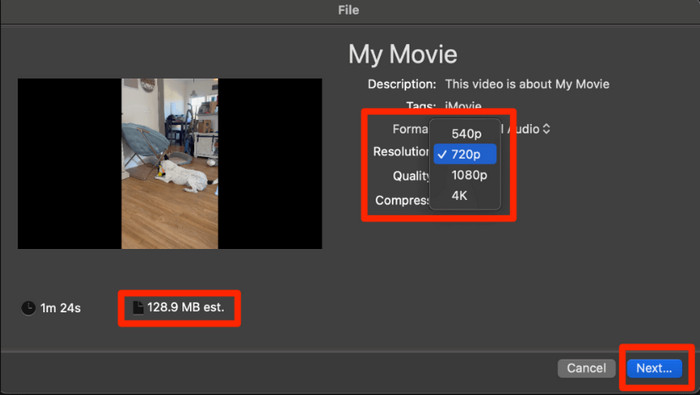
Bir Mac kullanıcısı olarak, iMovie kullanarak MOV'u sıkıştırmak hızlı bir yol olabilir. Ancak yazılım öncelikli olarak sıkıştırma için tasarlanmadığından, dosya boyutunu küçültme yalnızca çözünürlüğü ve kaliteyi ayarlamakla sınırlıdır.
Bölüm 4. MOV'u Sıkıştırma Hakkında SSS
-
MOV dosyası MP4'e nasıl sıkıştırılır?
MOV'u MP4'e dönüştürmek dosya boyutunu azaltmanın bir başka yoludur ve sadece dosya boyutunu değiştirmeniz gerekir. Neyse ki, bu gönderide önerilen sıkıştırma araçlarının çoğu sıkıştırma sırasında formatı değiştirebilir.
-
MOV neden MP4'ten çok daha büyüktür?
MOV, yüksek kaliteli videoları işlemek için tasarlanmıştır. Daha az agresif sıkıştırma kullanırken, MP4 kalite ve dosya boyutunu dengelemeye odaklanır. Bu nedenle, MOV yüksek kaliteli koruması nedeniyle çok daha büyüktür. Daha fazlasını kontrol edin MOV ve MP4 arasındaki farklar.
-
Apple hala MOV kullanıyor mu?
Evet. MP4 birçok platformda yaygın olarak kullanılmasına rağmen, MOV hala Apple ürünlerinde popülerdir ve bu da onu yakalanan videoları depolamak ve Final Cut Po gibi yazılımlarda düzenlemek için daha iyi bir format haline getirir.
Kapanıyor
Gördüğünüz gibi, bunu başarmanın birçok yolu var. MOV'u sıkıştır Windows ve Mac'te ve HandBrake, VLC ve QuickTime gibi ücretsiz araçları kullanabilirsiniz. Ancak bir sonuç garantisi olmadığından, daha iyi bir video sıkıştırıcıya ihtiyacınız olabilir. Bu durumda, Video Converter Ultimate mükemmel sıkıştırma için en iyi seçimdir. Bunun dışında, video dönüştürme ve düzenleme için de etkilidir. Ücretsiz sürümü denemek için İndir düğmesine tıklayın.
Blu-ray Master'dan daha fazlası
- SWF Dosya Boyutu 80%'ye Kadar Nasıl Azaltılır - Sorun Yok, Kullanımı Kolay
- GIF'inizi Optimize Etmenin 5 İnanılmaz Yöntemi – Kullanımı Kolay Araçlar
- E-posta, Yükleme veya Paylaşım için GoPro Videoları Nasıl Sıkıştırılır
- WhatsApp İçin Videoları Sıkıştırmanın 5 Yolu [Windows/Mac]
- 3 Video Sıkıştırıcı/Resizer Uygulaması aracılığıyla Videoyu E-posta için Sıkıştırın
- Web Arka Planı için Videoyu Sıkıştırın – Web Video Kompresörü

